Catálogo
Em primeiro lugar, faça o download gratuito e instale o HitPaw Univd no seu computador. Este recurso está disponível nas versões Windows e Mac.
Etapa 1: Adicione uma imagem
Inicie este programa e escolha o recurso Removedor de plano de fundo na Caixa de ferramentas. Na janela pop-up, selecione a imagem da qual deseja remover o plano de fundo.
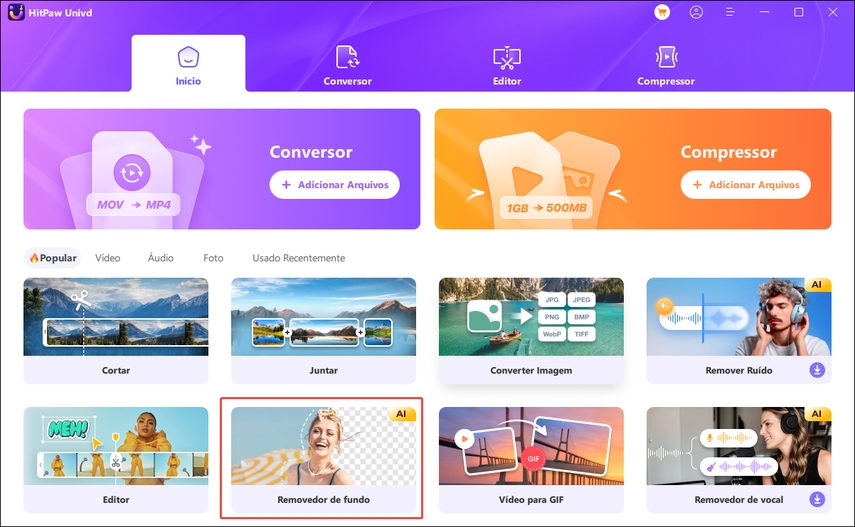
Etapa 2: Remover o Fundo
Depois de importar a imagem ou foto, o HitPaw Univd analisará e removerá automaticamente o fundo.
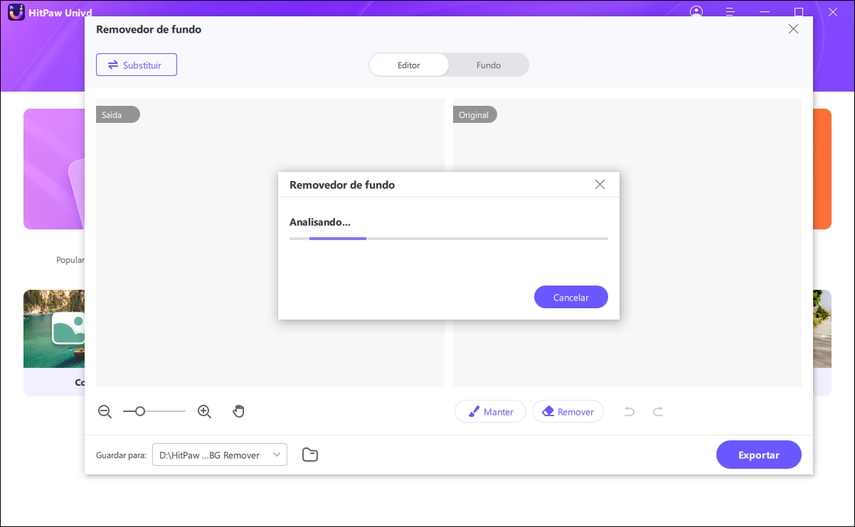
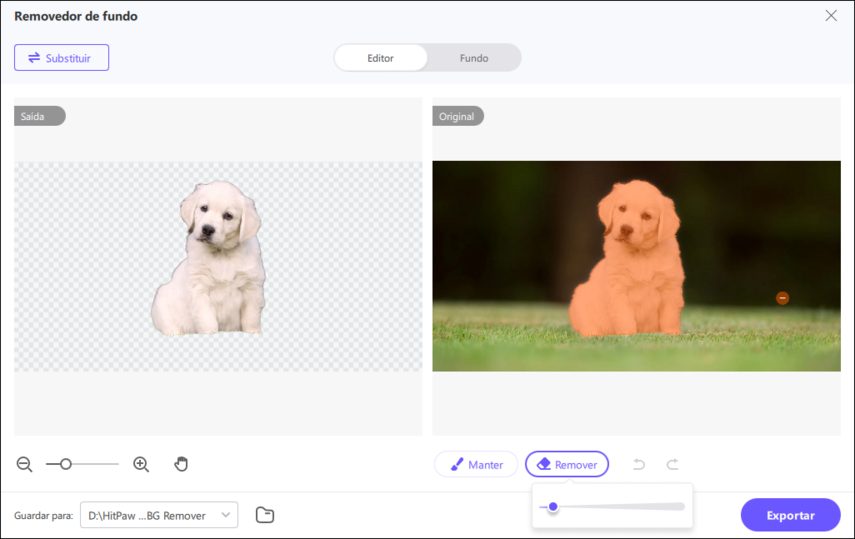
Etapa 3: Editar/personalizar a área de remoção
HitPaw Univd permite personalizar a área para manter ou remover. Clique no botão Manter, você pode selecionar a área que deseja manter na imagem original e visualizar o efeito na imagem de saída.
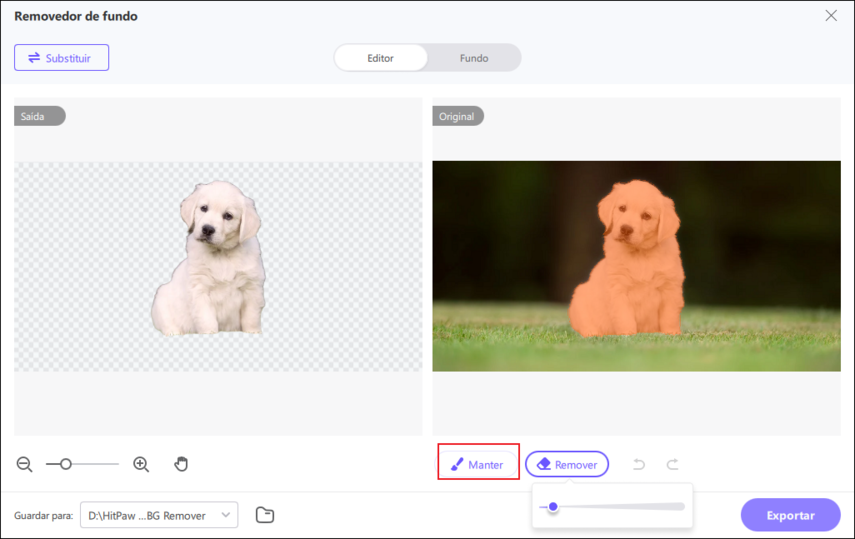
Da mesma forma, quando você clicar no botão Remover, ele mudará para o botão remover plano de fundo. Você pode selecionar a área para remover o fundo da imagem original à direita, e o fundo da área selecionada será removido da imagem de saída.
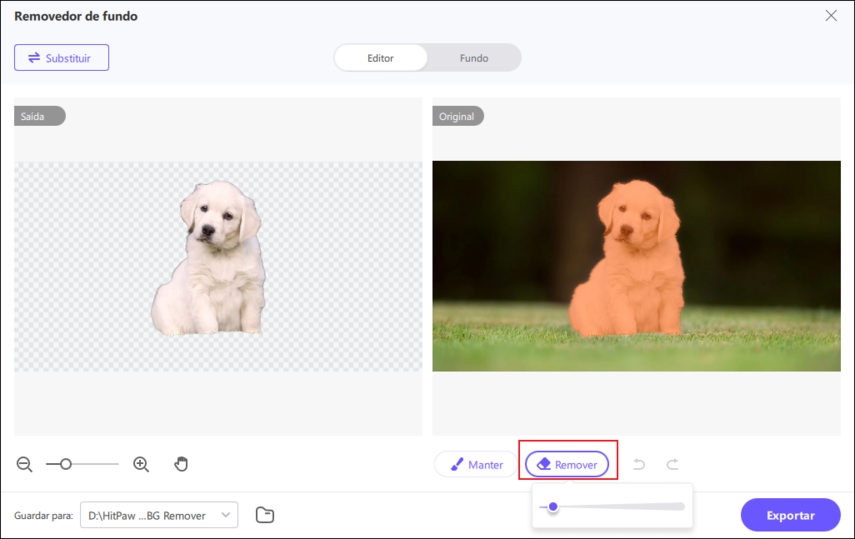
Se você só precisa remover o fundo, clique no botão Exportar para salvar a imagem sem fundo.
Se você quiser alterar um novo plano de fundo após a remoção do plano de fundo, mude para a guia Plano de fundo.
Etapa 4:Alterar um plano de fundo
Na guia Plano de fundo, podemos escolher um novo plano de fundo para a imagem. Existem duas opções.
Opção 1. Escolha uma cor como fundo puro.
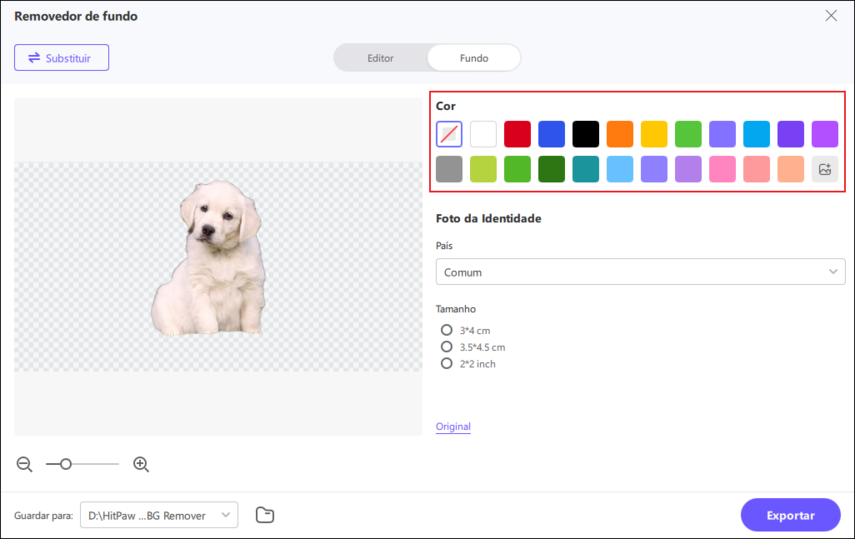
Opção 2. Clique em + para adicionar uma imagem como o novo plano de fundo.
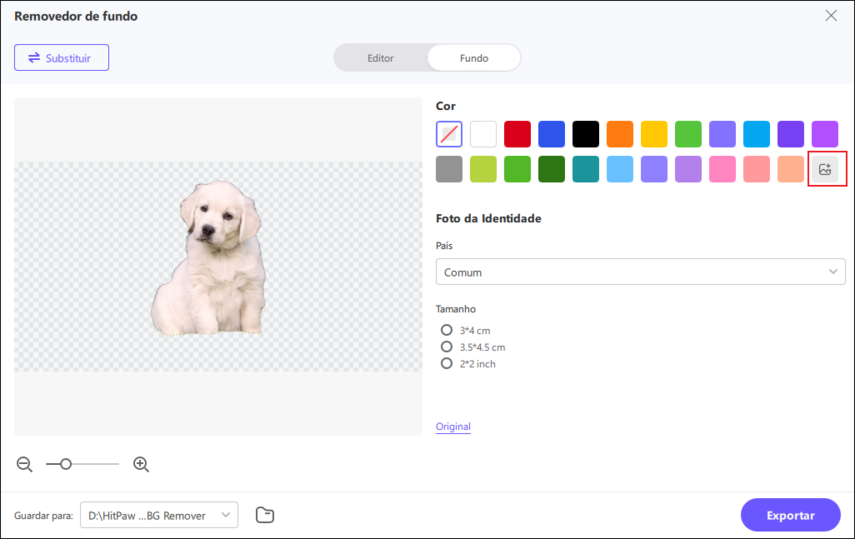
Etapa 5: Criar foto de identificação (opcional)
Você pode criar identidades profissionais e fotos de passaporte de qualquer tamanho sem esforço no HitPaw Univd. HitPaw oferece três tamanhos diferentes para atender aos requisitos de identificação com foto da vida cotidiana. Esses tamanhos incluem os requisitos de tamanho padrão de foto de passaporte dos EUA, foto de identificação e foto de carteira de motorista para a maioria dos países. Tudo o que você precisa fazer é enviar sua foto, selecionar a camada de cor de fundo necessária e, em seguida, criar facilmente fotos de identidade ou de passaporte com a cor de fundo perfeita!
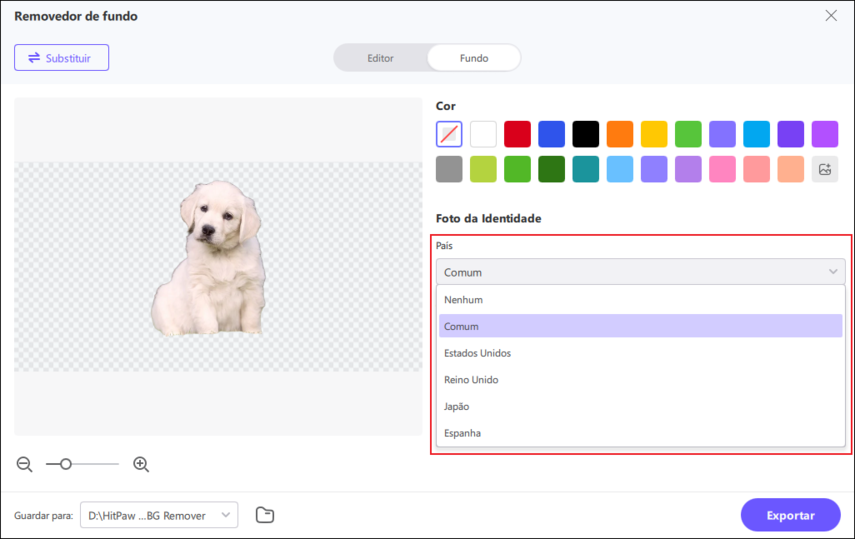
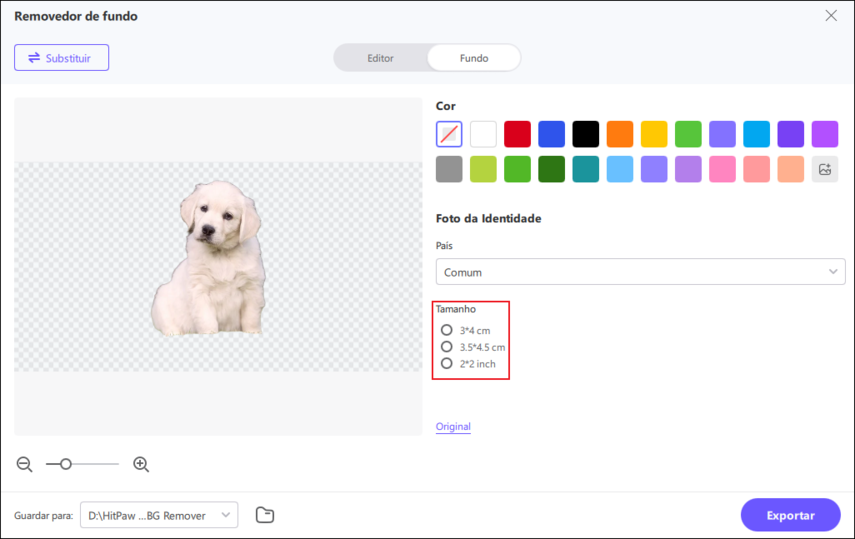
Etapa 6: Exportar a nova imagem
Está tudo pronto, você pode clicar no botão Exportar para salvar a imagem com o fundo removido ou com um novo fundo.


